0
CheapMe Ads Nedir?
CheapMe Ads potansiyel olarak istenmeyen programlardan biridir. Bu da diğer istenmeyen yazılımlar gibi diğer programlar ile birlikte, kullanıcının dikkatsizliğinden yararlanarak sisteme kurulur.
CheapMe teknik olarak virüs değildir. Virüs olmamasına rağmen yine de potansiyel olarak istenmeyen yazılım olarak nitelendirilir. Bu sebepten bilgisayarınızdan kaldırmanızda fayda vardır.
CheapMe yazılımı Internet Explorer, Firefox, Chrome gibi tarayıcılarda siz internette gezinirken pop-up reklamlar açarak sizi rahatsız eder, ama sonuçlarınızda sürekli reklamlar görmenizi sağlar.
CheapMe temel olarak para kazanmak için üretilmiştir. Internet Explorer, Firefox ve Chrome tarayıcılarına bulaşır. CheapMe web trafiği oluşturur, diğer siteler için internet aramalarınızı ve hareketlerinizi kaydeder, tarayıcınızda pop-up ve reklamlar gösterir.
Aşağıda CheapMe Ads kaldırma işlemi anlatılmıştır.
CheapMe Ads temizleme şu aşamalardan oluşacaktır:
1
CheapMe Ads kaldırma
ADIM 1: Bilgisayarı CheapMe Ads yazılımından temizleme
CheapMe Ads istenmeyen yazılımını kaldırma
Programlar ve Özellikler'i açmak için Başlat düğmesini  , Denetim Masası'nı, Programlar'ı ve ardından Programlar ve Özellikler'i tıklatın.
, Denetim Masası'nı, Programlar'ı ve ardından Programlar ve Özellikler'i tıklatın.
CheapMe, SafeSaver, BetterSurf programlarından biri varsa veya en son CheapMe ile karşılaşmadan önce yüklediğiniz yazılımı bulun ve programı seçin ve Kaldır'ı tıklatın.
Eğer yukarıdaki işlem başarılı olmadıysa IOBit Uninstaller yazılımı ile CheapMe yazılımını aşağıdaki gibi kaldırmayı deneyin.
CheapMe Ads kaldırmak için şunları yapın:
IObit Uninstaller indirin ve yükleyin. IOBit Uninstaller yazılımını buradan indirebilirsiniz
IObit Uninstaller çalıştırın
All Programs bölümünde CheapMe varsa seçin ve kaldırın. Eğer CheapMe burada görünmüyorsa 3. aşamaya geçin.
Sağ üst köşedeki alt alta üç çizgi simgesini tıklayın. Forced Uninstall seçin.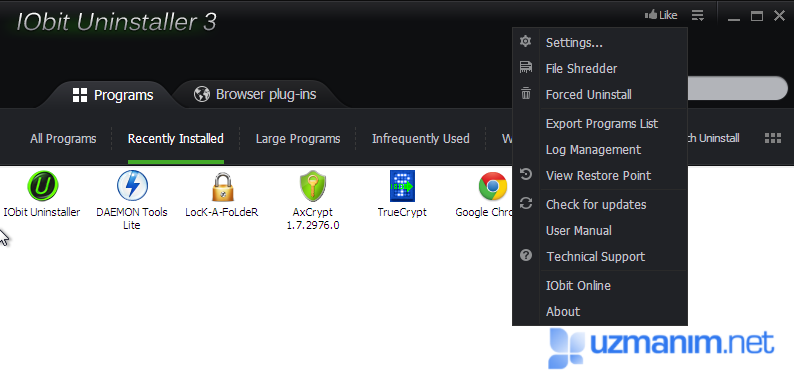
Açılan pencereden Browse tıklayın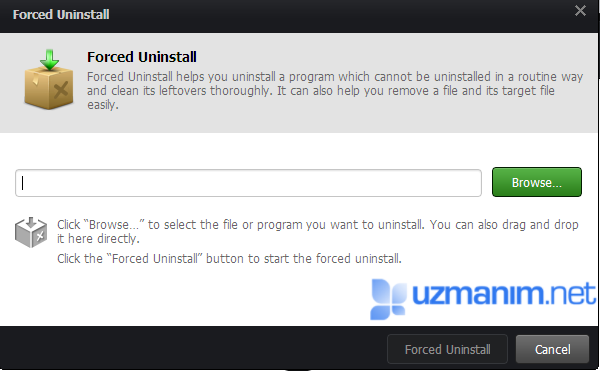
Program Files 'da bulunan CheapMe klasörünü bulun.
Open tıkladıktan sonra Forced Unistall Seçin.
Daha sonra Powerfull Scan seçin.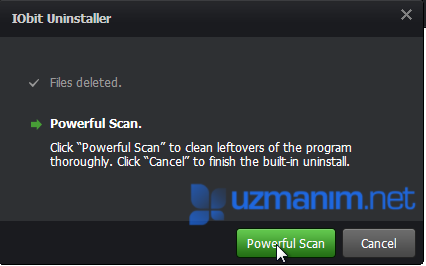
Powerfull Scan ekranında sol alt köşedeki Select all seçin ve tüm bulunan CheapMe dosyalarını seçili hale getirin. Sonra Delete tıklayın.
IOBit UnInstaller, CheapMe'nin tüm dosyalarını silmek için sizden onay isteyecektir.Yes tıklayın.
Daha sonra IOBit Uninstaller bilgisayarı yeniden başlatmak isteyecektir. Bilgisayarı yeniden başlatın. Bu yeniden başlatmadan sonra CheapMe'ye ait dosyalar silinecektir.
Bilgisayarı 2.kez yeniden başlatın ve artık CheapMe Ads Kaldırma işlemi tamamlamış, CheapMe Ads Silme işlemi bitmiştir.
ADIM 2: Firefox, Google Chrome, Internet Explorer gibi tarayıcılardan ;CheapMe Ads kaldırma
CheapMe Ads'ı Internet Explorer'dan kaldırma
Internet Explorer içerisinde "Dişli" şeklinde görünün ikonu tıklayın ve Internet explorer'ın işlem menüsüne ulaşın.
Buradan İnternet Seçenekleri - Internet Options bölümünü tıklayın.

Buradan Gelişmiş - Advanced sekmesini tıklayın ve açılan pencereden Sıfırla - Reset 'i seçin.
Reset butunundan sonra açılan pencereden "Kişisel ayarları sil" "Delete personal settings" i işaretleyin ve Sıfırla - Reset i tıklayın.

CheapMe Ads'ı Firefox'dan kaldırma
Firefox içerisinde en tepede solda bulunan Firefox yazınını yanındaki aşağı ok butonunu tıkayın ve açılan menüden Yardım - Help > Sorun giderme bilgisi - Troubleshooting Information seçin

açılan pencereden Firefoxu Sıfırla - Reset Firefox seçin
CheapMe Ads'ı Firefox'dan kaldırma
Chrome içerisinde sağ üst köşede alt alta bulunan üç çizgi şeklindeki Chrome menüsünü tıklayın.
Ayarlar > Ayarlar'a gelin Görünüm > Ana Sayfa düğmesini göster tıklayın. Yeni Sayfa Sekmesi Değiştirtıklayın. CheapMe Ads linki varsa buradan kaldırın.
Daha sonra Chrome uzantılarını Extentions kontrol edin.
Araçlar > Uzantıları seçin.

Chrome uzantıları - Extentions içinde ne olduğunu bilmediğiniz tüm eklentileri silin(varsa CheapMe Ads, Audio to Audio Toolbar, BrowserDefender, search.tb.ask.com, home.tb.ask.com,mywebsearch.com, Nation zoom, Yontoo gibi). Silme işlemini eklentinin yanındaki çöp sepeti ikonundan yapabilirsiniz.
Daha sonra yine ayarlar bölümüne girin. Sayfanın altına doğru "Arama motorlarını yönet" i tıklayın.
ve varsayılan arama moturunuzu

ADIM 3: AdwCleaner ile CheapMe Ads kaldırma


ADIM 4: Malwarebytes ile bilgisayarınızda genel virüs temizleme
Bu adımda bilgisayarınıza bulaşan malware yazılımlar temizlenecektir.
Son olarak bilgisayarınızın tamamen temiz olduğundan emin olmak için şu aşamaları gerçekleştirin..
MalwareBytes bilgisayarınızı Browser Hijacker yani tarayıcı gaspçısı yazılımlara karşı tarayacaktır.
Tüm bu işlemlerden sonra CheapMe Ads silme işlemi tamamlanmış, CheapMe Ads kaldırma işlemi tamamen bitmiş olacaktır.
Cevap yazabilmek için üye girişi yapmalısınız.
Eğer uzmanim.net üyesiyseniz giriş yapabilirsiniz: üye girişi yap
uzmanim.net'e üye olmak çok kolaydır: hemen kayıt ol